Nástroj na opravu dvojitého spustenia: Oprava konfiguračných údajov zavádzania BCD
Zdroj väčšiny situácií, ktoré nemožno spustiť v Windows 10/8/7 je spôsobený nesprávnou konfiguráciou alebo dokonca poškodenými súbormi konfiguračných údajov zavádzania(Boot Configuration Data) , inak známymi ako BCD . BCD obsahuje konfiguračné parametre zavádzania, ako spustiť operačný systém Windows(Windows operating system) .
V starších verziách systému Windows bol uložený v súbore Boot.ini(Boot.ini file) . V operačnom systéme založenom na EFI nájdete položku v správcovi zavádzania firmvéru EFI , ktorý sa nachádza na adrese \EFI\Microsoft\Boot\Bootmgfw.efi .
Jedným z hlavných dôvodov, prečo spoločnosť Microsoft(Microsoft) inovovala z Boot.ini na BCD , bolo zlepšenie fungovania a zavedenie nových funkcií, ako je Nástroj na opravu spustenia(Startup Repair Tool) , skratky inštalácie pre viacerých používateľov(Multi-User Install) atď.
Väčšina systémových (System) administrátorov(Administrators) používa pomôcku príkazového riadka s názvom BCDEdit.exe , ktorá pomáha používateľovi upravovať, vytvárať a upravovať položky z konfiguračných údajov zavádzania(Boot Configuration Data) . Niektoré z operácií, ktoré môžeme vykonať pomocou BCDEdit.exe , sú:
- Pridajte položky do existujúceho BCD
- Vymažte záznamy z BCD
- Zobrazte všetky aktívne nastavenia
- Zmeňte predvolenú hodnotu časového limitu
S BCDEdit.exe(BCDEdit.exe) môžete robiť oveľa viac . Problém tohto príkazu je ale v tom, že nie je príliš užívateľsky prívetivý pre bežného užívateľa, ktorý sa snaží niečo opraviť. Malá chyba môže spôsobiť, že váš operačný systém nebude možné zaviesť. Ak teda chcete opraviť svoje BCD , existuje veľa aplikácií, ktoré vám pomôžu tento proces zjednodušiť. Napríklad väčšina softvéru na správu diskov(Disk Management) bude mať zabudovaný nejaký príkaz – ako je oprava MBR atď.
Opravte konfiguračné údaje zavádzania(Repair Boot Configuration Data) alebo BCD
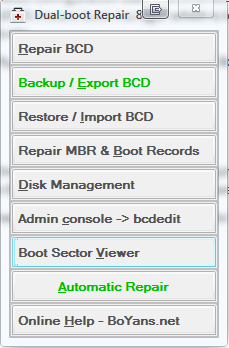
Dnes budem diskutovať o prenosnom nástroji s názvom Dual Boot Repair Tool. V tomto nástroji je niekoľko skutočne užitočných príkazov, ktoré vám pomôžu opraviť a opraviť MBR , PBR , BCD a štruktúru disku. Prejdem si možnosti, aby som vysvetlil, čo to robí.
Oprava BCD(Repair BCD)(Repair BCD) : Robí presne tak, ako naznačuje názov. Pomôcka skontroluje BCD , či neobsahuje nesprávne parametre alebo akúkoľvek chybu, a opraví to. Než budete pokračovať, musíte vybrať jednotku, na ktorej máte BCD , cestu k priečinku Windows(Windows) , jazyk a firmvér (firmvér BIOS-MBR alebo EFI ). Pamätajte(Remember) , že vždy vyberte nainštalovaný operačný systém, ktorý sa aktualizuje. Ak máte napríklad Windows 7 a Windows 10 , musíte zvoliť Windows 10 .
Backup / Export BCD: Táto možnosť vám pomôže zálohovať vaše BCD , najlepšie je zálohovať BCD pred vykonaním akýchkoľvek menších zmien
Restore / Import BCD: Ak sa niečo pokazí, môžete použiť túto možnosť na obnovenie vášho BCD , ak ste predtým zálohovali
Oprava MBR a zavádzacích záznamov(Repair MBR & Boot Records) : Ako už názov napovedá, dokáže opraviť váš hlavný zavádzací záznam(Master Boot Record) . Túto možnosť použite, keď potrebujete vyriešiť problémy s poškodením MBR alebo keď musíte z (MBR)MBR odstrániť neštandardný kód . Tiež si myslím, že zapíše nový zavádzací sektor do systémového oddielu väčšinou, ak bol zavádzací sektor nahradený neštandardným zavádzacím sektorom alebo ak bol nejaký čas poškodený. Opravilo sa aj tie staré chýbajúce problémy NDLTR .
Ostatné možnosti sú do značnej miery samovysvetľujúce. Pamätajte(Remember) , že ak si nie ste istý niektorou z týchto možností, použite možnosť Automatická oprava(Automatic Repair) , ktorá je oveľa bezpečnejšia v porovnaní s ostatnými príkazmi.
Stiahnite si Dual Boot Repair Tool
Dual Boot Repair Tool je šikovný malý nástroj, ktorý bude dobrým doplnkom do vašej zbierky USB . Nástroj si môžete stiahnuť z www.boyans.net.
Prečítajte si tiež:(Also read:)
- Opravte hlavný zavádzací záznam v systéme Windows 10(Repair Master Boot Record in Windows 10)
- Pokročilý Visual BCD Editor pre Windows(Advanced Visual BCD Editor for Windows)
- Úložisko konfiguračných údajov zavádzania sa nepodarilo otvoriť(The boot configuration data store could not be opened)
- EasyBCD: Upravte nastavenia zavádzania systému Windows a nakonfigurujte bootloader(EasyBCD: Edit Windows boot settings and configure the bootloader) .
Related posts
Pokročilý Visual BCD Editor & Boot Repair Tool pre Windows 10
Inštalácii BitLocker sa nepodarilo exportovať ukladací priestor BCD (Boot Configuration Data).
Ako znova vytvoriť súbor s údajmi o konfigurácii BCD alebo zavádzania v systéme Windows 11/10
Ako zálohovať a obnoviť konfiguračné údaje zavádzania (BCD) v systéme Windows 10
Nemôžete sa pripojiť k internetu? Vyskúšajte Complete Internet Repair Tool
Zmeňte text ponuky zavádzania pri dvojitom zavádzaní rovnakej verzie systému Windows
Ako zaviesť alebo opraviť počítač so systémom Windows pomocou inštalačného média
Prečo sa nemôžem pripojiť k sieťovému nástroju na diagnostiku problémov so sieťou
Verzia operačného systému nie je kompatibilná s Oprava spustenia
Nástroj na opravu dlhej cesty opraví chyby príliš dlhá cesta v systéme Windows 10
Windows Inspection Tool: Monitorujte procesy, služby, pripojenia atď.
Nástroj FireAlpaca Paint Tool vám umožňuje vytvárať obrázky a komiksy
Crystal Security je bezplatný nástroj na detekciu škodlivého softvéru v cloude pre PC
DiskGenius: Správca oddielov, obnova dát, zálohovací softvér
Oprava chýb disku. Dokončenie môže trvať hodinu
Ako používať nástroj Microsoft .NET Framework Repair Tool (a prečo)
Nástroj na hromadné spracovanie obrázkov ImagesMixer pre Windows 10
Oprava: Súbor s údajmi o konfigurácii zavádzania neobsahuje platné informácie
Windows sa nespustí; Automatická oprava spustenia, resetovanie počítača zlyhá, ide do slučky
Ako stiahnuť Hextech Repair Tool
